Google spreadsheet: berubah warna saat kotak dicentang
Anda dapat menggunakan fitur rumus khusus di Google Spreadsheet untuk mengubah warna sel saat kotak centang dicentang.
Contoh berikut memperlihatkan cara menggunakan fungsi rumus kustom dalam praktiknya.
Contoh: Pemformatan bersyarat berdasarkan kotak centang
Katakanlah kita memiliki dataset berikut di Google Sheets yang berisi nama-nama daftar siswa dan lulus atau tidaknya ujian akhir di kelas tertentu:
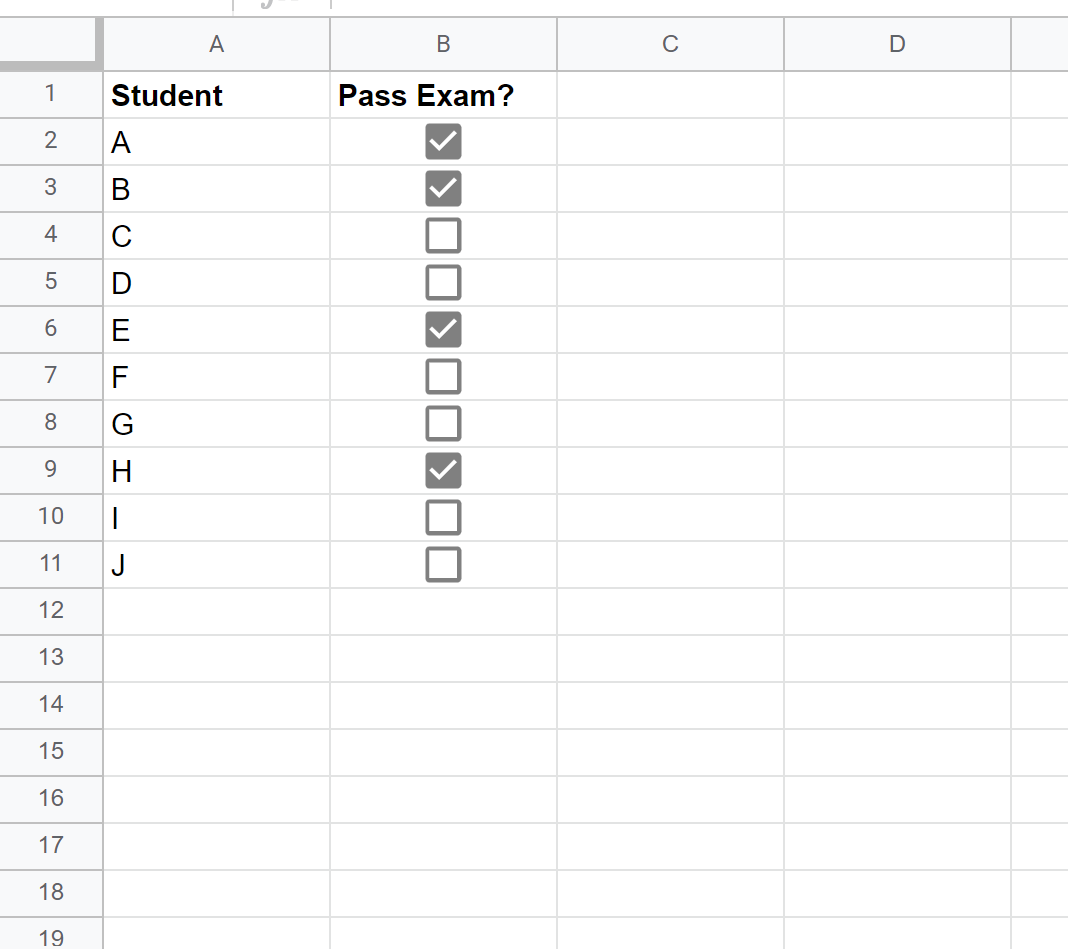
Misalkan kita ingin menyorot nama siswa dengan warna hijau jika kotak pada kolom terkait dicentang.
Untuk melakukan ini, kita dapat mengklik tab Format , lalu Conditional Formatting :
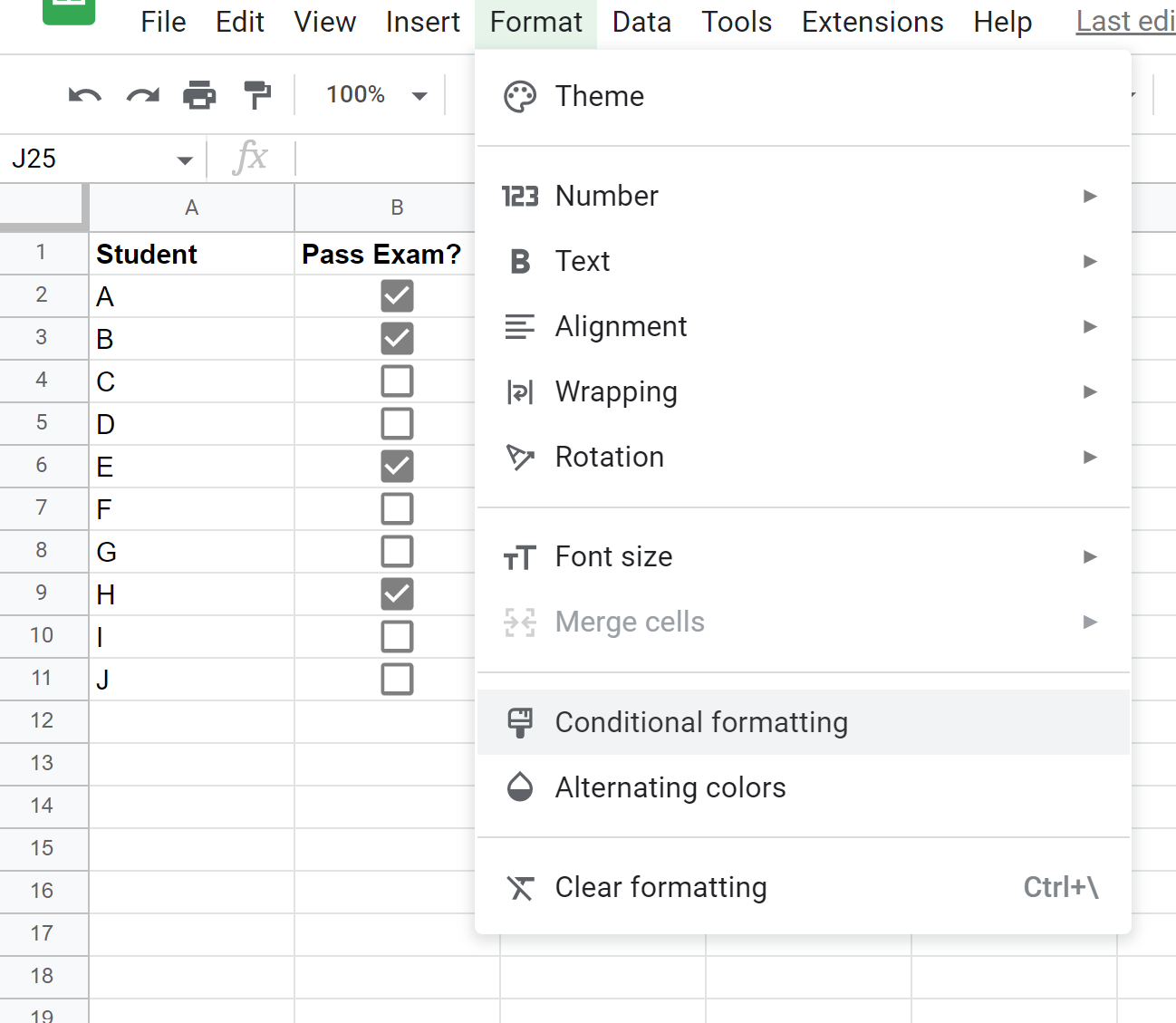
Di panel Conditional Format Rules yang muncul di sisi kanan layar, ketik A2:A11 di kotak berlabel Apply to Range .
Lalu pilih Rumus khusus di menu tarik-turun di bawah Format sel jika… lalu ketik rumus berikut di dalam kotak:
=$B2=TRUE()
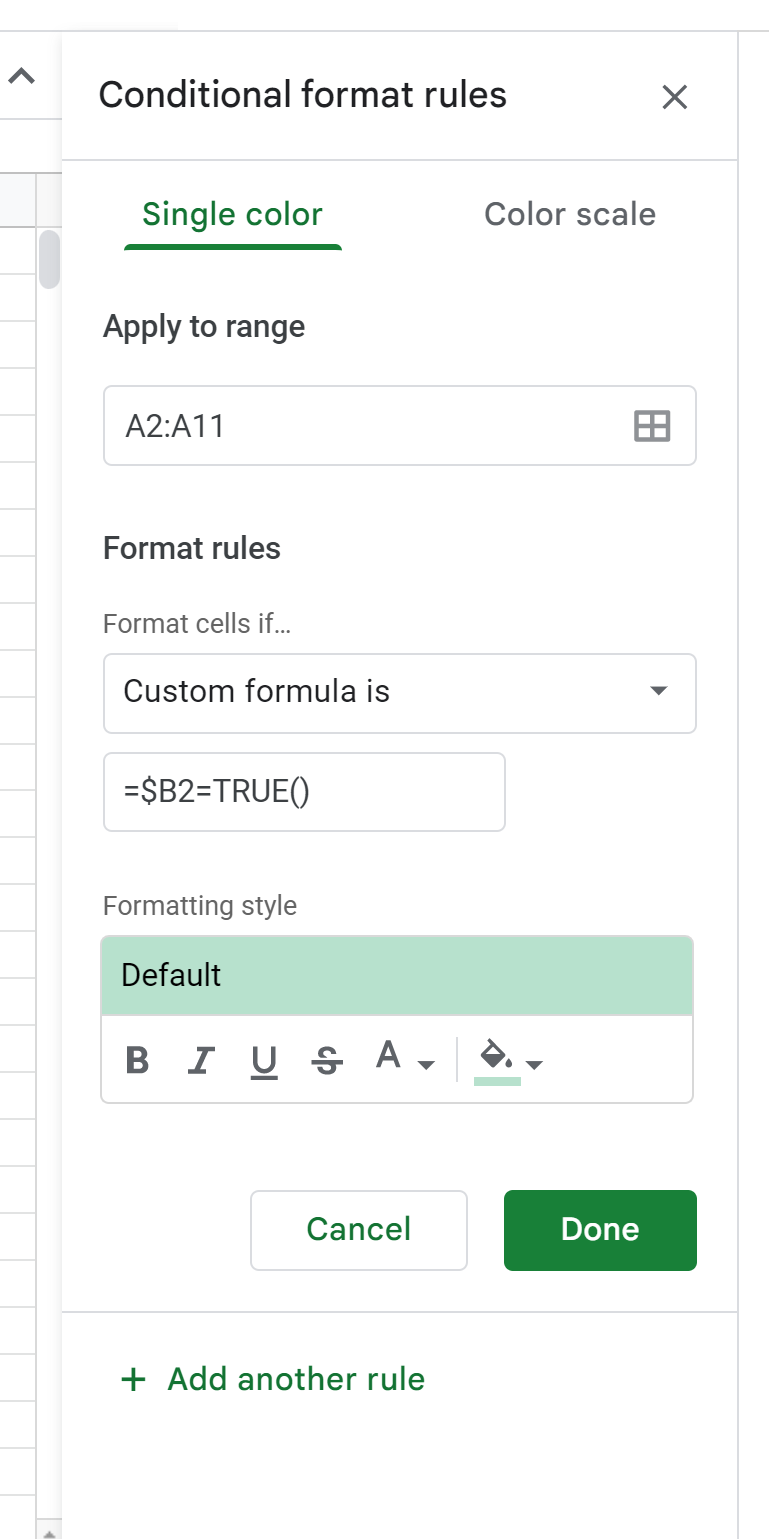
Setelah Anda mengklik Selesai , setiap sel di kolom A dengan kotak centang di kolom B akan otomatis disorot dengan warna hijau:
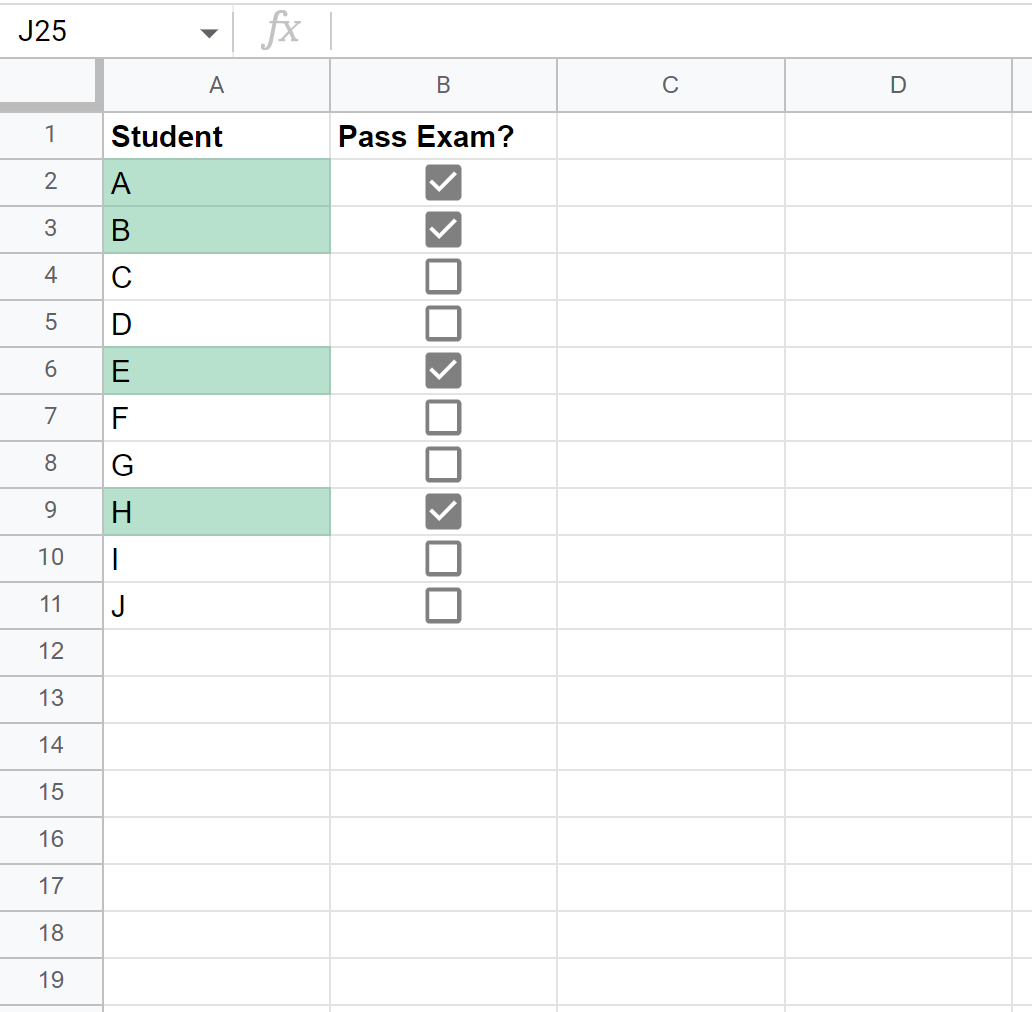
Jika Anda kemudian mencentang kotak baru, seperti yang ada di sebelah Siswa J, nama siswa tersebut secara otomatis akan disorot dengan warna hijau:
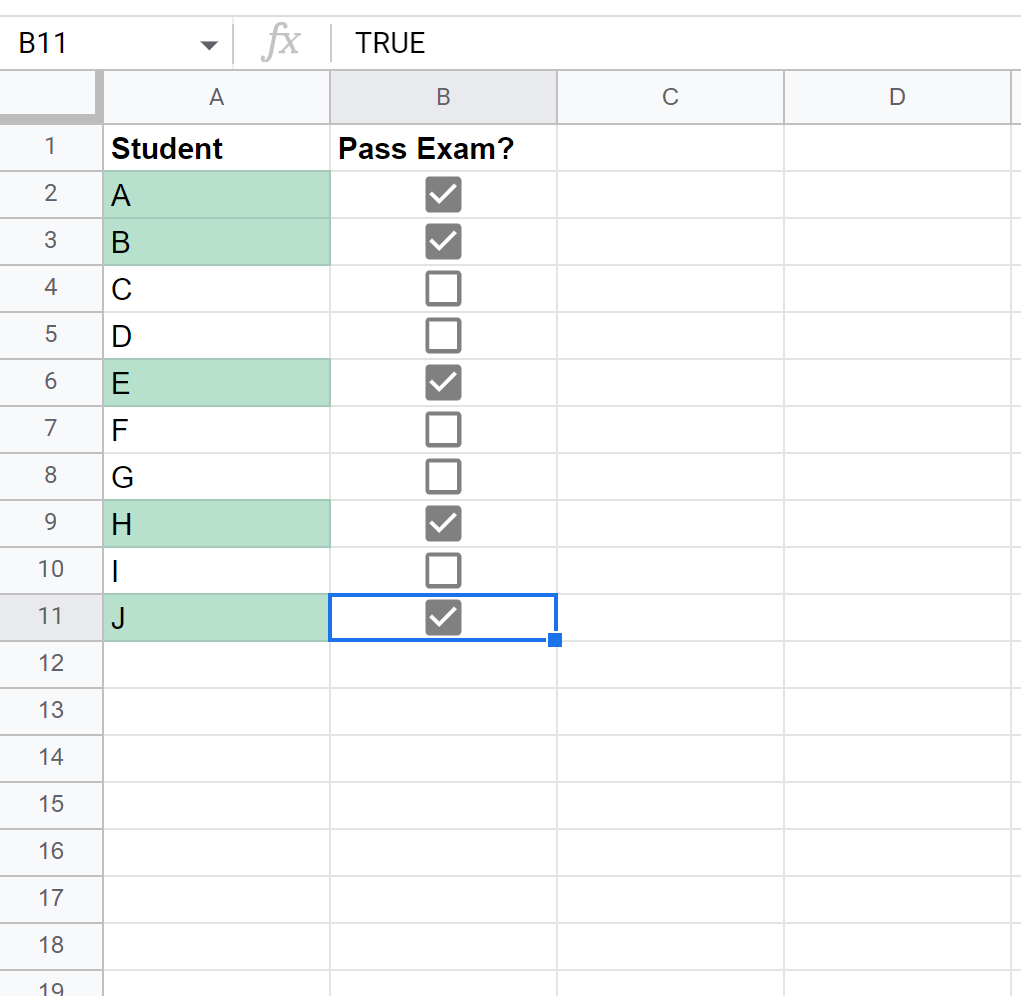
Catatan #1 : Di Google Spreadsheet, jika kotak centang dicentang, sel tersebut memiliki nilai dasar TRUE, itulah sebabnya kami menggunakan rumus =$B2=TRUE() untuk menentukan apakah kotak centang dicentang.
Catatan #2 : Dalam contoh ini, kami memilih untuk menggunakan isian hijau muda untuk pemformatan sel bersyarat, namun Anda dapat memilih warna isian apa pun yang Anda inginkan dengan mengeklik ikon ember cat di bawah area Gaya Pemformatan .
Sumber daya tambahan
Tutorial berikut menjelaskan cara melakukan tugas umum lainnya di Google Spreadsheet:
Google Sheets: cara menambahkan jika kotak dicentang
Google Spreadsheet: Pemformatan Bersyarat Berbasis Kotak Centang
Google Sheets: tambahkan coretan ketika kotak dicentang